如何使用Web浏览器访问网站
快速访问网站的方法有:输入网址、使用书签、通过搜索引擎、点击超链接。在这些方法中,输入网址是最直接和常见的方式,只需在浏览器的地址栏中输入网站的URL并按下回车键即可。这种方法适用于访问你已经知道的网址,能迅速准确地进入特定网站。接下来,我们将详细讨论如何使用Web浏览器访问网站。
一、输入网址
输入网址是访问网站的最基本方法。只需在浏览器的地址栏中输入完整的URL即可。URL通常包括协议(如http://或https://)、域名(如www.example.com)和路径(如/page1)。
1. 如何正确输入网址
确保输入的URL格式正确,包括协议、域名和路径。如果输入不完整或错误,浏览器可能无法找到所需的网页。大多数现代浏览器会自动补全常见的协议和域名部分,但确保输入的域名和路径是准确的。
2. 使用https协议
在输入网址时,尽量使用https协议。HTTPS(HyperText Transfer Protocol Secure)是HTTP的安全版本,通过加密数据传输确保用户与服务器之间的通信安全。现代浏览器通常会在地址栏显示一个锁图标,表示该网站使用了HTTPS协议。
二、使用书签
书签功能允许用户保存常用的网址,便于以后快速访问。大多数浏览器都提供了书签管理功能,可以将常用网站保存到书签栏或书签文件夹中。
1. 添加书签
访问一个网站后,可以点击浏览器地址栏旁边的书签图标(通常是一个星形图标),将当前页面添加到书签。可以选择保存到书签栏或自定义的文件夹中,以便以后快速访问。
2. 管理书签
浏览器提供书签管理功能,允许用户编辑、删除和组织书签。可以创建文件夹来分类书签,方便查找和访问。定期清理和更新书签,确保书签列表简洁有序。
三、通过搜索引擎
如果不知道具体的网址,可以使用搜索引擎查找所需网站。输入关键词或网站名称,搜索引擎会返回相关的搜索结果,点击相应的链接即可访问网站。
1. 选择合适的搜索引擎
谷歌(Google)、必应(Bing)、雅虎(Yahoo)等都是常用的搜索引擎。选择一个可靠的搜索引擎,确保搜索结果的准确性和安全性。
2. 使用搜索技巧
使用搜索引擎时,可以使用一些搜索技巧提高搜索效率。例如,使用引号将关键词括起来,可以搜索精确匹配的结果;使用减号排除不相关的结果;使用site:命令搜索特定网站的内容。
四、点击超链接
超链接是网页中的可点击元素,通常以不同颜色或下划线显示。点击超链接可以导航到其他网页或网站。
1. 识别超链接
超链接通常以不同颜色或下划线显示,鼠标悬停在超链接上时,指针会变成手形。点击超链接可以导航到其他网页或网站。
2. 安全点击超链接
在点击超链接时,要注意链接的安全性。避免点击不明来源或可疑的链接,防止遭遇钓鱼攻击或恶意软件。可以通过查看链接的URL,判断链接是否可信。
五、使用浏览器扩展
浏览器扩展是一种插件,可以增强浏览器的功能,提供更便捷的上网体验。例如,一些扩展可以提供快速访问常用网站的功能。
1. 安装扩展
在浏览器的扩展商店中,可以搜索并安装各种扩展。选择可靠的扩展,确保其来源安全。安装后,扩展会在浏览器工具栏中显示相应的图标。
2. 使用扩展
安装扩展后,可以通过点击工具栏中的图标,快速访问常用网站或使用其他功能。例如,一些扩展可以提供一键访问书签、历史记录、下载管理等功能,提升上网效率。
六、使用浏览器的快捷功能
现代浏览器提供了许多快捷功能,帮助用户更高效地访问网站。例如,浏览器的自动补全功能可以根据用户输入的部分字符,自动补全网址或搜索建议。
1. 自动补全功能
在地址栏输入部分字符后,浏览器会根据历史记录、书签和搜索建议,自动补全网址或提供搜索建议。用户可以选择合适的建议,快速访问网站。
2. 使用快捷键
浏览器提供了许多快捷键,帮助用户快速操作。例如,Ctrl+L可以快速聚焦地址栏,Ctrl+T可以打开新标签页,Ctrl+W可以关闭当前标签页。掌握常用的快捷键,提高上网效率。
七、使用浏览器的导航历史记录
浏览器会记录用户访问过的网站,用户可以通过历史记录功能,快速访问之前访问过的网站。
1. 查看历史记录
在浏览器菜单中,可以找到历史记录选项,查看最近访问过的网站。浏览器会按时间顺序排列历史记录,用户可以快速找到需要的网站。
2. 管理历史记录
可以通过历史记录功能,删除不需要的记录,保持历史记录的整洁。定期清理历史记录,防止隐私泄露。
八、使用浏览器的同步功能
现代浏览器提供同步功能,可以将书签、历史记录、密码等数据同步到云端,在不同设备之间共享数据。
1. 启用同步功能
在浏览器设置中,可以找到同步选项,登录浏览器账号后,启用同步功能。选择需要同步的数据类型,例如书签、历史记录、密码等。
2. 在不同设备之间同步
启用同步功能后,可以在不同设备上登录同一个浏览器账号,实现数据同步。例如,在电脑上添加的书签,可以在手机上同步访问,提高上网的便捷性。
九、使用浏览器的隐私模式
隐私模式是一种特殊的浏览模式,浏览器不会记录用户的浏览历史、搜索记录和cookies。适用于在公共设备上上网或访问敏感网站。
1. 启用隐私模式
在浏览器菜单中,可以找到隐私模式选项,打开隐私模式窗口。在隐私模式下,浏览器不会记录用户的浏览历史、搜索记录和cookies。
2. 适用场景
隐私模式适用于在公共设备上上网或访问敏感网站。例如,在图书馆或网吧上网时,可以使用隐私模式,避免隐私泄露。在访问银行网站或购物网站时,也可以使用隐私模式,提高安全性。
十、使用浏览器的安全功能
现代浏览器提供了多种安全功能,保护用户的上网安全。例如,浏览器会自动检测并阻止恶意网站、钓鱼网站和不安全的下载。
1. 启用安全功能
在浏览器设置中,可以找到安全选项,启用浏览器的安全功能。例如,启用恶意网站检测、钓鱼网站保护、不安全下载阻止等功能。
2. 定期更新浏览器
确保浏览器是最新版本,因为更新通常包含安全补丁和新功能。定期检查浏览器更新,保持浏览器的安全性。
十一、使用浏览器的扩展功能
浏览器提供了多种扩展功能,帮助用户更高效地访问网站。例如,浏览器的开发者工具可以帮助用户调试网页,浏览器的扩展商店提供了各种实用的插件。
1. 使用开发者工具
浏览器的开发者工具是一种强大的调试工具,可以帮助用户分析和调试网页。在浏览器菜单中,可以找到开发者工具选项,打开开发者工具窗口。
2. 安装实用插件
在浏览器的扩展商店中,可以找到各种实用的插件,例如广告拦截器、翻译工具、密码管理器等。选择可靠的插件,提升上网体验。
十二、使用浏览器的多标签页功能
多标签页功能允许用户在一个浏览器窗口中同时打开多个网页,提高上网效率。
1. 打开新标签页
在浏览器菜单中,可以找到新标签页选项,打开新标签页。可以在新标签页中输入网址或使用书签,访问其他网站。
2. 管理标签页
可以通过拖动标签页的位置,调整标签页的顺序。右键点击标签页,可以找到关闭、重新加载、固定等选项,管理标签页。使用快捷键Ctrl+Tab可以快速切换标签页,提高上网效率。
十三、使用浏览器的下载管理功能
浏览器提供了下载管理功能,帮助用户管理下载的文件。例如,用户可以查看下载进度、暂停或取消下载、打开下载的文件等。
1. 查看下载进度
在浏览器菜单中,可以找到下载管理选项,查看下载进度。可以查看正在下载和已完成的文件,了解下载的状态。
2. 管理下载的文件
可以通过下载管理功能,暂停或取消下载,打开下载的文件。可以选择下载文件的保存位置,组织下载的文件,保持文件的整洁。
十四、使用浏览器的打印功能
浏览器提供了打印功能,可以将网页内容打印到纸张或保存为PDF文件。
1. 打印网页内容
在浏览器菜单中,可以找到打印选项,打开打印窗口。可以选择打印机、打印范围、页面布局等选项,将网页内容打印到纸张。
2. 保存网页为PDF
在打印窗口中,可以选择保存为PDF选项,将网页内容保存为PDF文件。可以选择保存位置、文件名等选项,组织保存的PDF文件。
十五、使用浏览器的阅读模式
阅读模式是一种特殊的浏览模式,可以简化网页布局,突出显示主要内容,提供更好的阅读体验。
1. 启用阅读模式
在浏览器菜单中,可以找到阅读模式选项,启用阅读模式。在阅读模式下,浏览器会简化网页布局,隐藏广告和多余的元素,突出显示主要内容。
2. 适用场景
阅读模式适用于阅读文章、新闻、博客等内容。例如,在阅读长篇文章时,可以启用阅读模式,减少干扰,提高阅读效率。
十六、使用浏览器的翻译功能
现代浏览器提供了翻译功能,可以将网页内容翻译为用户熟悉的语言。
1. 启用翻译功能
在浏览器菜单中,可以找到翻译选项,启用翻译功能。可以选择翻译的语言,将网页内容翻译为用户熟悉的语言。
2. 适用场景
翻译功能适用于访问外文网站。例如,在浏览外文新闻、博客、论坛等网站时,可以启用翻译功能,了解网页内容。
十七、使用浏览器的开发者模式
开发者模式是一种特殊的浏览模式,提供了丰富的调试工具,帮助用户分析和调试网页。
1. 启用开发者模式
在浏览器菜单中,可以找到开发者模式选项,启用开发者模式。在开发者模式下,可以访问开发者工具,分析网页结构、样式、脚本等内容。
2. 使用开发者工具
开发者工具提供了丰富的调试功能,例如元素检查、样式编辑、脚本调试、网络分析等。可以通过开发者工具,分析和优化网页,提高网页的性能和用户体验。
十八、使用浏览器的扩展商店
扩展商店提供了各种实用的插件,帮助用户扩展浏览器的功能,提高上网体验。
1. 浏览扩展商店
在浏览器菜单中,可以找到扩展商店选项,浏览扩展商店。可以按照类别、评分、下载量等筛选插件,找到需要的插件。
2. 安装和管理插件
在扩展商店中,可以选择插件,点击安装按钮,将插件添加到浏览器。可以在浏览器设置中,管理已安装的插件,例如启用、禁用、卸载等。
十九、使用浏览器的密码管理功能
现代浏览器提供了密码管理功能,可以保存和自动填充用户的登录信息,提高上网效率。
1. 保存登录信息
在登录网站时,浏览器会提示用户保存登录信息。保存后,浏览器会自动填充用户名和密码,方便下次登录。
2. 管理保存的密码
在浏览器设置中,可以找到密码管理选项,查看和管理保存的密码。可以编辑、删除保存的密码,确保密码的安全性。
二十、使用浏览器的同步功能
浏览器的同步功能可以将用户的数据同步到云端,在不同设备之间共享数据。
1. 启用同步功能
在浏览器设置中,可以找到同步选项,登录浏览器账号后,启用同步功能。可以选择同步的数据类型,例如书签、历史记录、密码等。
2. 在不同设备之间同步
启用同步功能后,可以在不同设备上登录同一个浏览器账号,实现数据同步。例如,在电脑上添加的书签,可以在手机上同步访问,提高上网的便捷性。
通过以上方法,可以高效地使用Web浏览器访问网站,提升上网的便捷性和安全性。记住,选择合适的方法和工具,确保上网体验更加顺畅。
相关问答FAQs:
1. 为什么我无法通过web浏览器访问某个网站?可能是由于网络连接问题,您的网络可能出现了故障或者速度较慢。您可以尝试重新启动您的路由器或者尝试使用其他网络连接方式。
2. 我该如何在web浏览器中输入网址以访问网站?在web浏览器的地址栏中输入网站的URL(统一资源定位符),然后按下回车键即可访问该网站。确保输入的网址正确无误,包括正确的域名和拼写。
3. 我在web浏览器中访问网站时,为什么会出现“无法连接到服务器”错误?这可能是由于网站服务器出现问题或者您的网络连接出现故障。您可以尝试刷新页面或者等待一段时间后再次尝试。如果问题仍然存在,建议联系您的网络服务提供商或者网站管理员寻求帮助。
文章包含AI辅助创作,作者:Edit2,如若转载,请注明出处:https://docs.pingcode.com/baike/3179874